Un programa de limpieza semiautomático para fotos de pizarra. Es capaz de interactuar GPHOTO2 en Linux.
El programa utiliza una interfaz de usuario tipo asistente con cuatro vistas en general.
Ver 1: En la primera vista, selecciona la parte de la imagen de entrada que desea procesar.
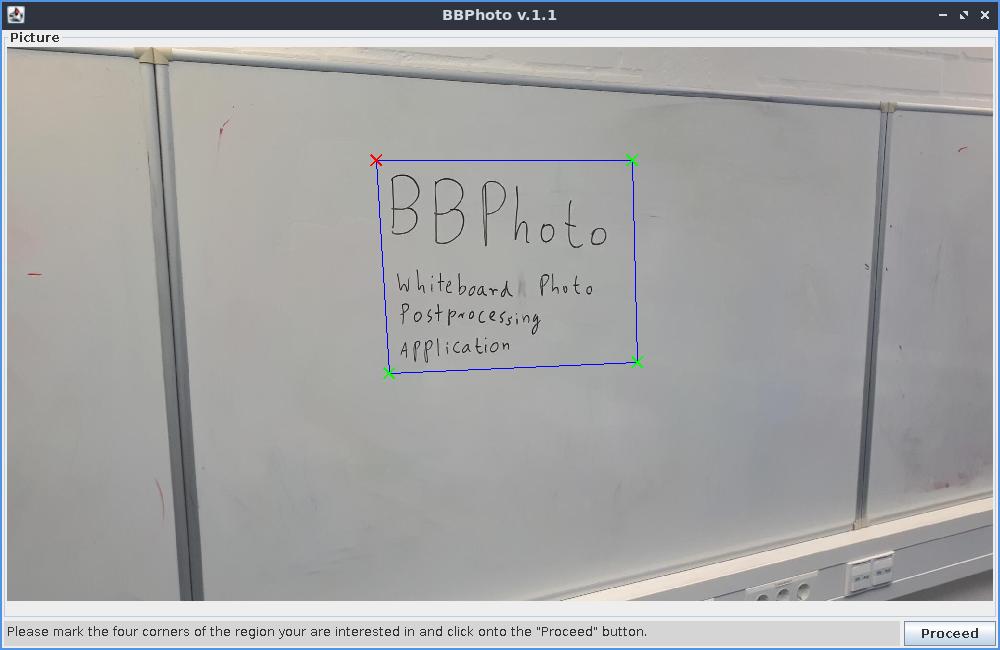
Ver 2: Posteriormente, el usuario puede elegir algunos valores de parámetros que influyan en cómo el paso de saturación de color que hace que el fondo de la imagen funcione completamente blanco. Deben adaptarse según la limpieza de la pizarra y la iluminación al hacer la fotografía. Después de cada cambio de configuración, se actualiza la vista previa.
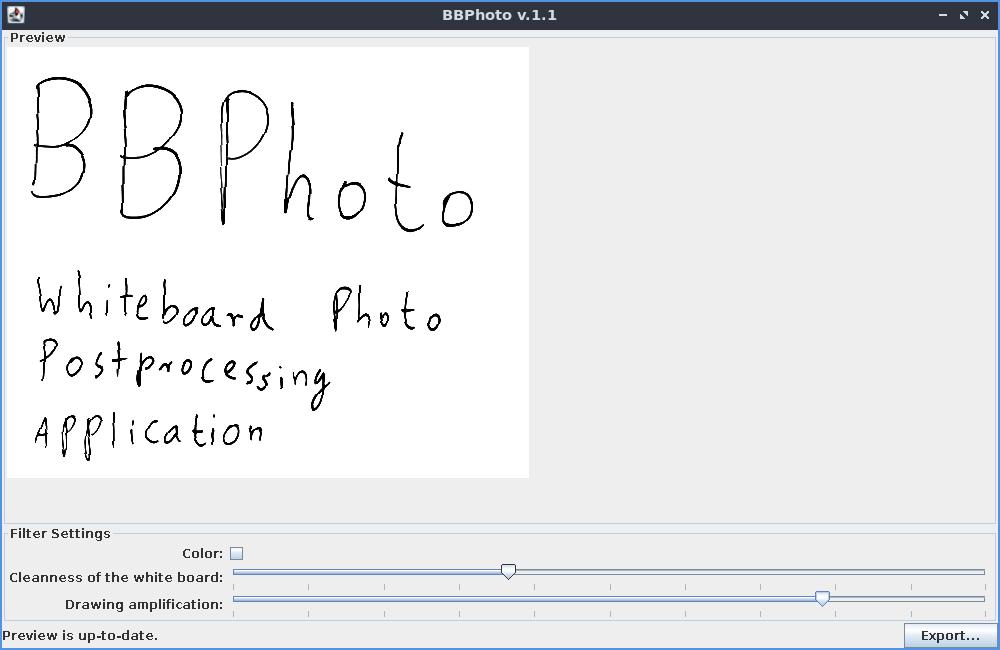
Ver 3: Esta es solo una "Vista de espera" mientras se calcula la imagen final en resolución completa.
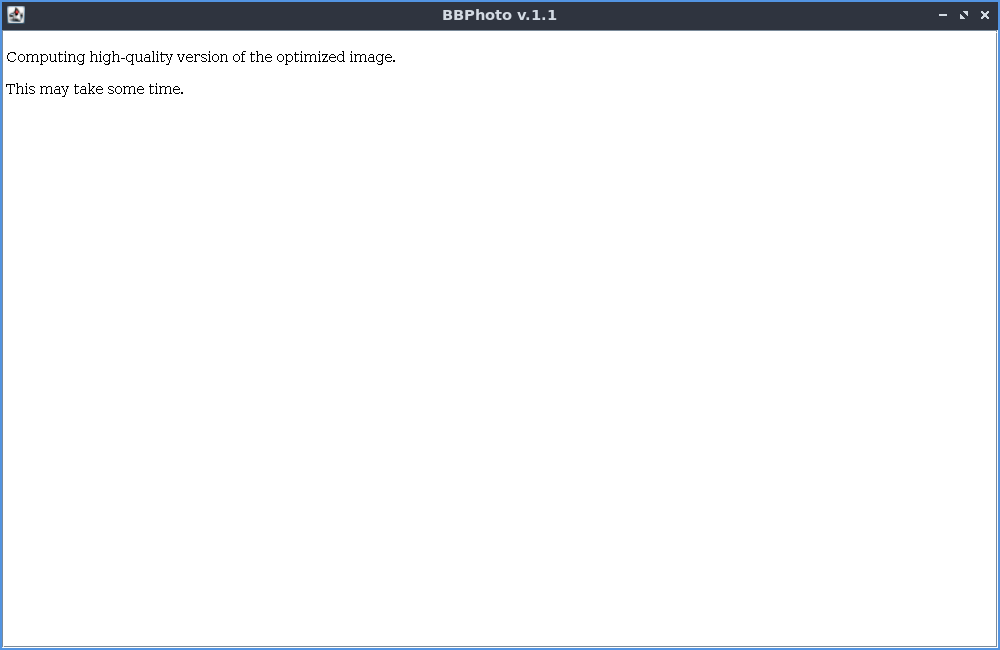
Vista 4: En esta cuarta y última vista, el usuario puede seleccionar una combinación de formato de salida de imagen particular/resolución de resolución basada en una vista previa en vivo de la calidad de imagen resultante y los tamaños de los archivos de imagen calculados. Los tamaños de imagen y las vistas previas se calculan en segundo plano mientras se muestra esta vista.
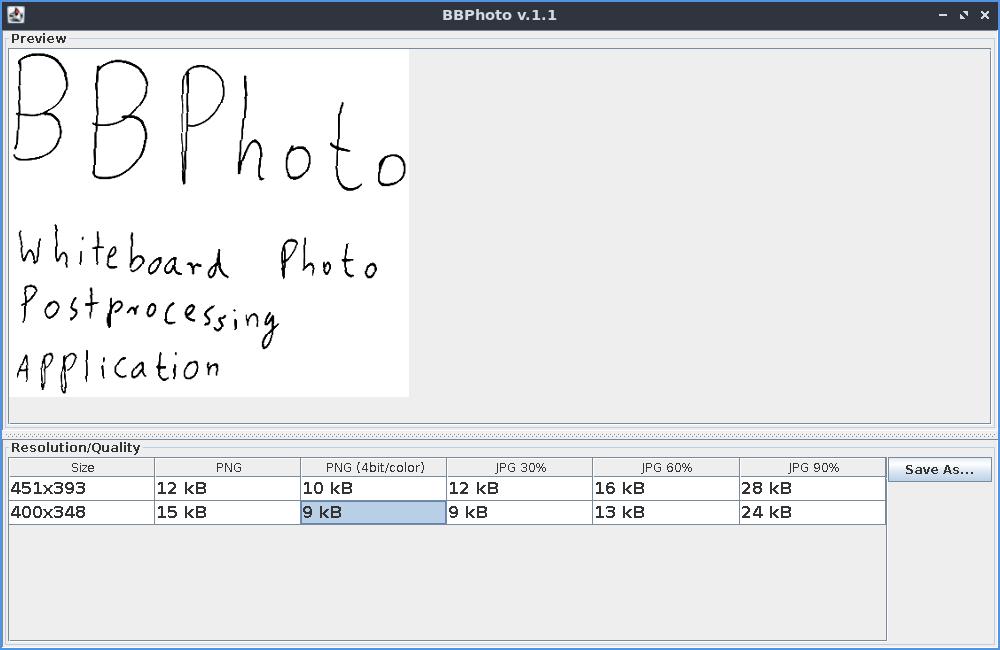
Tenga en cuenta que este programa no tiene botones hacia adelante y hacia atrás actualmente, y el comportamiento del programa después de agregar botones hacia atrás ha sido un estudio de caso en dos artículos científicos sobre la síntesis reactiva del código del programa para la interfaz gráfica de usuario.
Bbphoto se escribe en Java 6. Para construir el programa, (1) compile con la herramienta "hormiga" ejecutando "hormiga" en el repositorio de compaste, o (2) importarlo como un proyecto en el IDE netbeans y usar El comando de compilación de NetBeans. Como resultado, se creará el archivo "dist/bbphoto.jar".
Hay dos modos de operaciones para el programa BBPhoto.
En ambos casos, el comando para iniciarlo es "java -xmx512m -jar bbphoto.jar" más el nombre de archivo opcional. La herramienta viene con una interfaz gráfica de usuario (GUI). Actualmente, no hay opción para usar el programa sin la GUI.
La primera pantalla de BBPhoto mostrará una interfaz de selección de puntos. Aquí, puede seleccionar los límites de la parte de la imagen que desea usar. Comience con la esquina superior izquierda y continúe en el sentido de las agujas del reloj. Después de que se han seleccionado cuatro puntos, el botón "proceder" en la esquina inferior derecha de la imagen se activa. Haga clic en él le permitirá proceder al menú de configuración de calidad de imagen. Use los dos controles deslizantes para ajustar la calidad de la imagen. Cada vez que se ha seleccionado una nueva configuración de control deslizante, la imagen de vista previa sobre los controles deslizantes se actualiza. Esto puede llevar unos segundos. Haga clic en "proceda" para confirmar la selección.
Posteriormente, se muestra un cuadro de información de "espera" mientras se calcula una versión de resolución completa de la imagen procesada. Para imágenes muy grandes, esto puede tomar el orden de los minutos incluso en las computadoras modernas. Posteriormente, se muestra una ventana de selección de resolución. Le permite seleccionar una resolución escalada de la imagen procesada junto con un formato de archivo. La vista previa muestra cuán grande será el archivo resultante. Seleccionar una combinación de tipo de archivo/resolución y hacer clic en el botón "Guardar" permite escribir la imagen en el archivo.
Al cerrar la ventana después de guardar un archivo e iniciar bbphoto sin un nombre de archivo, la herramienta muestra un cuadro de diálogo para preguntarle al usuario si la última imagen en la cámara debe eliminarse. El cuadro de diálogo solo se muestra en esta combinación.